Arduino - Serrure à solénoïde
Le verrou à solénoïde est également connu sous le nom de serrure à gâche électrique. Il peut être utilisé pour verrouiller/déverrouiller un placard, un tiroir, une porte. Dans ce tutoriel, nous allons apprendre à contrôler le verrou à solénoïde à l'aide d'un Arduino.
Une alternative à la serrure à solénoïde est la serrure électromagnétique. Vous pouvez en savoir plus dans le Arduino - Serrure électromagnétique.
Préparation du matériel
Ou vous pouvez acheter les kits suivants:
| 1 | × | Kit de Démarrage DIYables STEM V3 (Arduino inclus) | |
| 1 | × | Kit de Capteurs DIYables (30 capteurs/écrans) | |
| 1 | × | Kit de Capteurs DIYables (18 capteurs/écrans) |
À propos des serrures à solénoïde
Brochage
La serrure à solénoïde comprend deux fils :
- Fil positif (+) (rouge) : doit être connecté au 12V de l'alimentation CC
- Fil négatif (-) (noir) : doit être connecté au GND de l'alimentation CC

Comment ça fonctionne
- Lorsque la serrure à solénoïde est alimentée, le pêne (gâche) se déploie ⇒ la porte est verrouillée
- Lorsque la serrure à solénoïde n'est PAS alimentée, le pêne (gâche) se rétracte ⇒ la porte est déverrouillée
※ Note:
La serrure à solénoïde utilise généralement une alimentation de 12V, 24V ou 48V. Par conséquent, nous NE pouvons PAS connecter directement la serrure à solénoïde à une broche Arduino. Nous devons la connecter à une broche Arduino via un relais.
Si nous connectons le verrou solénoïde à un relais (mode normalement ouvert) :
- Lorsque le relais est ouvert, la porte est déverrouillée
- Lorsque le relais est fermé, la porte est verrouillée
En connectant l'Arduino au relais, nous pouvons programmer l'Arduino pour qu'il contrôle la serrure à solénoïde. Apprenez-en plus sur le relais dans le Arduino - Relais..
Diagramme de câblage
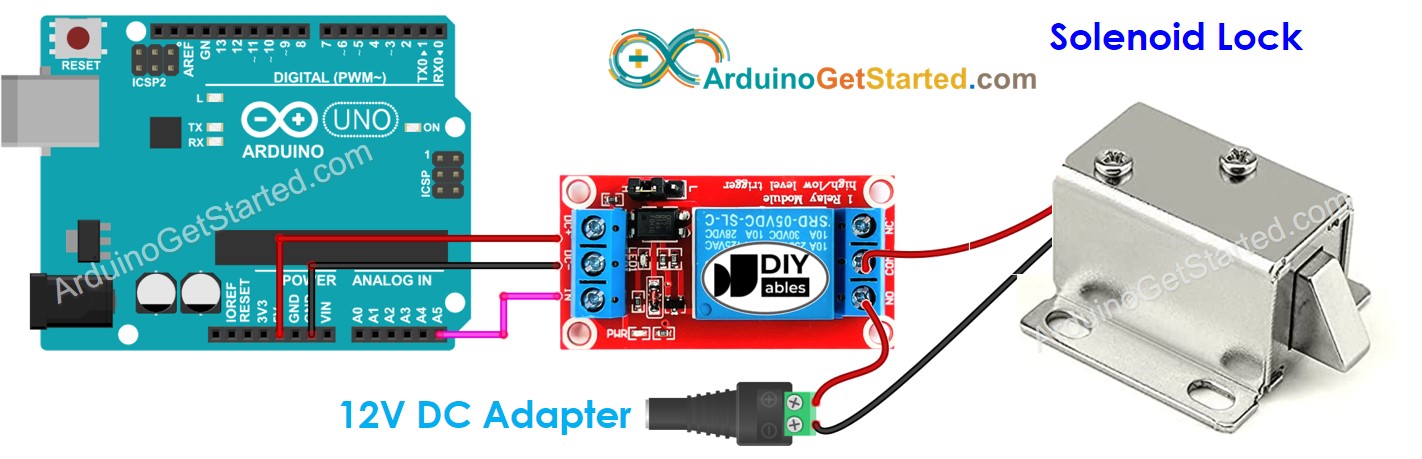
Cette image a été créée avec Fritzing. Cliquez pour agrandir l'image.
Le véritable schéma de câblage :

Code Arduino
Le code ci-dessous verrouille/déverrouille la porte toutes les 5 secondes.
Étapes rapides
- Copiez le code ci-dessus et ouvrez-le avec Arduino IDE
- Cliquez sur le bouton Upload dans Arduino IDE pour téléverser le code vers Arduino
- Observez l'état de la gâche de la serrure
Arduino - Un bouton contrôle un verrou à solénoïde
- Schéma de câblage
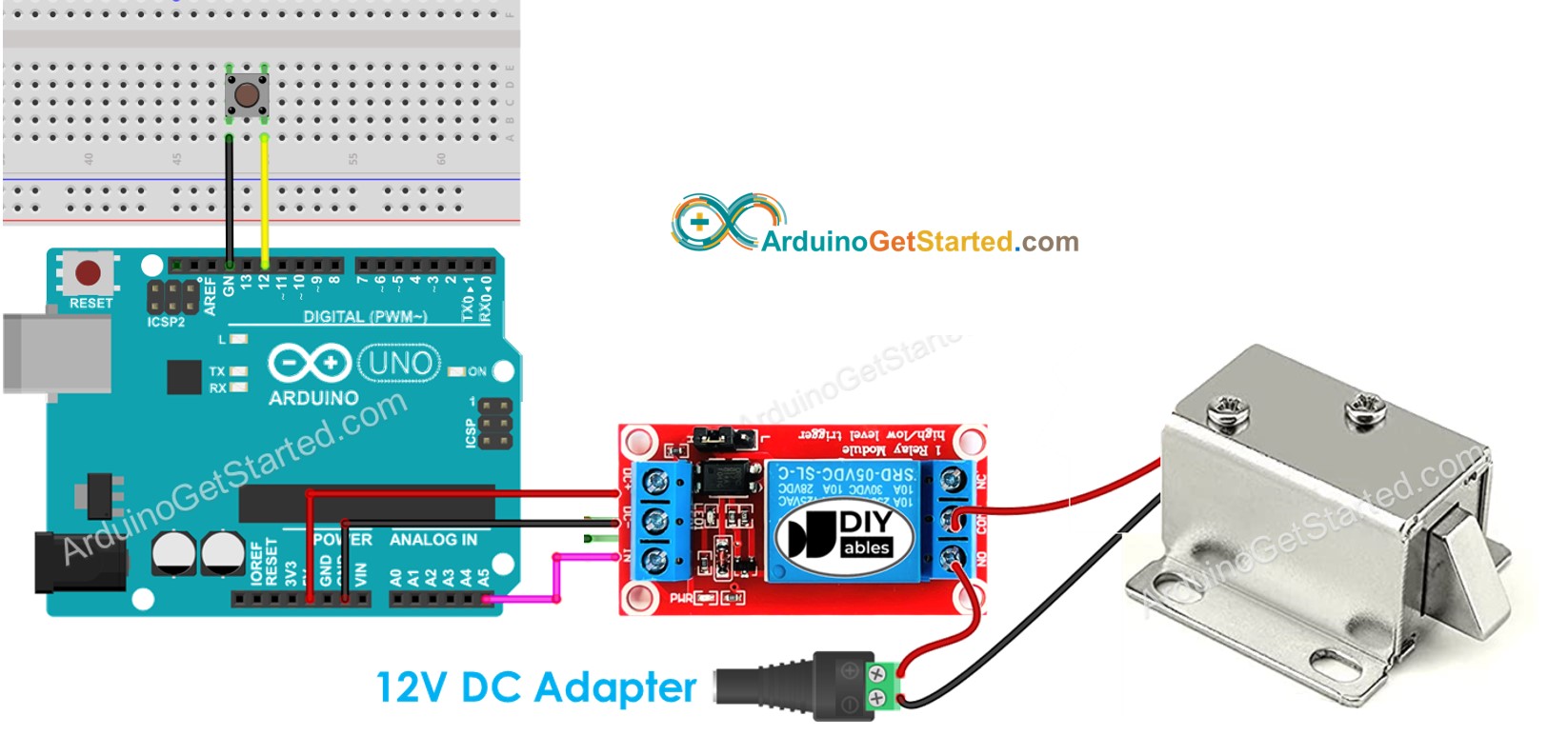
Cette image a été créée avec Fritzing. Cliquez pour agrandir l'image.
- Code Arduino
Étapes rapides
- Installez la bibliothèque ezButton. Voir Comment faire
- Copiez le code ci-dessus et ouvrez-le avec Arduino IDE
- Cliquez sur le bouton Upload de l'Arduino IDE pour téléverser le code sur Arduino
- Appuyez une fois sur le bouton.
- Observez l'état de la languette de verrouillage pendant 10 secondes.
※ Note:
Dans le code ci-dessus, nous avons utilisé la fonction delay. Par conséquent, il n'est pas nécessaire de réaliser un anti-rebond pour le bouton. Toutefois, nous fournissons quand même le code avec anti-rebond au cas où vous voudriez effectuer plus de tâches sans utiliser la fonction delay. Voir Comment utiliser millis() au lieu de delay()
